Come trasformare una pagina web in un file PDF
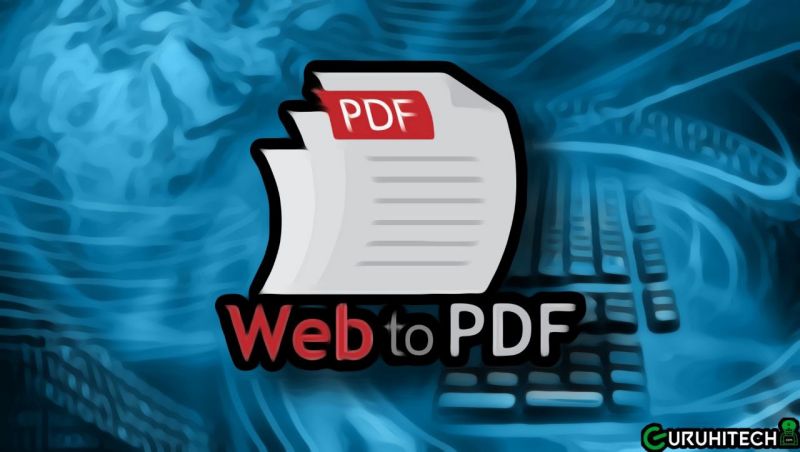
I metodi più semplici sia da Android che direttamente dal web.
Perché installare tante app quando puoi convertire una pagina web in PDF comodamente dal tuo browser internet?
In questa guida ti voglio suggerire due metodi per trasformare un articolo di internet o qualsiasi altra pagina web, in un file in formato PDF che potrai scaricare e leggere comodamente quando ti pare, anche senza connessione internet. Per farlo ti parlerò non solo dell’ottimo browser Yandex ma anche di due ottimi siti internet.
Probabilmente non ne avrai mai sentito parlare ma Yandex in Russia è un’azienda molto popolare e tra i tanti servizi che offre c’è anche un ottimo browser.
Yandex Browser lo utilizzo da anni e, nonostante possa sembrarti assurdo, è il mio browser predefinito per le ricerche nel web ed è disponibile sia per Android che per iPhone/iPad.
Caratteristiche principali di Yandex Browser:
- L’assistente vocale Alice può risolvere i problemi di tutti i giorni: attiva la musica peppy, racconta il tempo fuori dalla finestra, determina ciò che è nella foto, divertiti con una fiaba e trova qualcosa su Internet.
- Proteggi la tecnologia di protezione attiva avvisa gli utenti del browser di siti pericolosi, previene la perdita di dati personali nelle reti Wi-Fi pubbliche e verifica la presenza di virus nei file scaricati.
- Supporto aggiuntivo ti consente di aggiungere gli strumenti necessari al tuo browser. Si trovano nel negozio di estensioni Chromium, ad esempio negli addon di Opera o nel Chrome Web Store.
- Blocco annunci ti consente di sbarazzarti dei fastidiosi banner sulle pagine web. Per fare ciò, è necessario connettere un’applicazione di blocco esterna.
- Zen mostra articoli e video su argomenti che ti interessano. Lui stesso li trova su Internet e li raccoglie in un nastro.
- La modalità Turbo 2.0 accelera il caricamento di pagine, immagini e video nel browser e rende l’utilizzo di Internet comodo anche a basse velocità di accesso.
Leggi anche:
Inoltre…
- Il traduttore di rete neurale incorporato riconosce le pagine in lingue straniere e le traduce in russo con un click.
- Incognito aiuta a fare a meno di tracce inutili: in questa modalità, il browser non salva password, dati per il completamento automatico, query di ricerca e indirizzi delle pagine visitate.
- Sfondi ti consentono di cambiare l’aspetto delle nuove schede in base al tuo umore. In Yandex.Browser per Android, puoi utilizzare le opzioni di progettazione predefinite.
- La tecnologia anti-shock disabilita automaticamente i banner osceni e scioccanti. Inoltre, blocca gli annunci che minacciano la sicurezza del dispositivo o dei dati.
- Modalità lettura rimuove tutti gli elementi dell’interfaccia che non sono correlati alla pubblicazione aperta: annunci, menu del sito, pulsanti, widget sociali e altro. Nel browser rimangono solo testo, illustrazioni e altri componenti di un articolo di tuo interesse.
- Smart Line apre i siti con i loro nomi, non con gli indirizzi (ad esempio “Vedomosti” o “Wikipedia”), fornisce risposte immediate a domande semplici (“tasso di cambio del dollaro”) e traduce facilmente parole straniere.
- Sincronizzazione utilizzando il tuo account Yandex trasferirà automaticamente i segnalibri Yandex.Browser per il tuo computer sul tuo dispositivo mobile.
Come trasformare una pagina internet in file PDF (con Yandex)
Tra le tante interessanti funzioni di Yandex c’è anche quella di convertire una pagina web in file PDF che potrai naturalmente scaricare e leggere in modalità offline quando ti pare. Ecco tutti i passaggi:
- Una volta entrato nella pagina internet di tuo interesse, clicca in basso a destra sui tre puntini verticali.
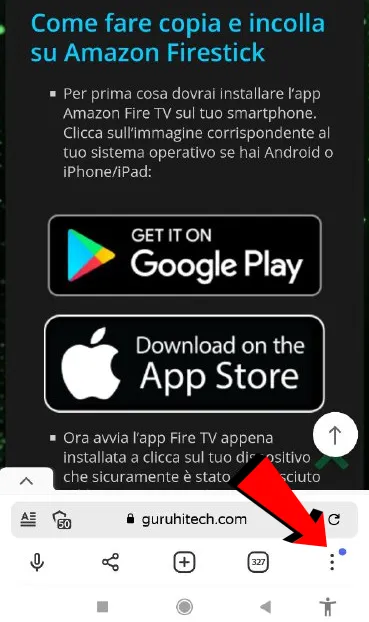
- Clicca quindi su Salva come PDF.
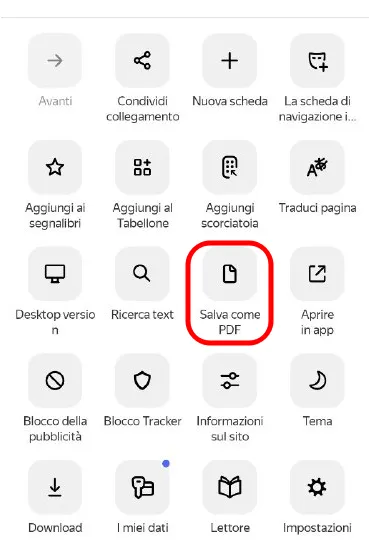
- Attendi qualche instante affinché Yandex possa elaborare le pagine.
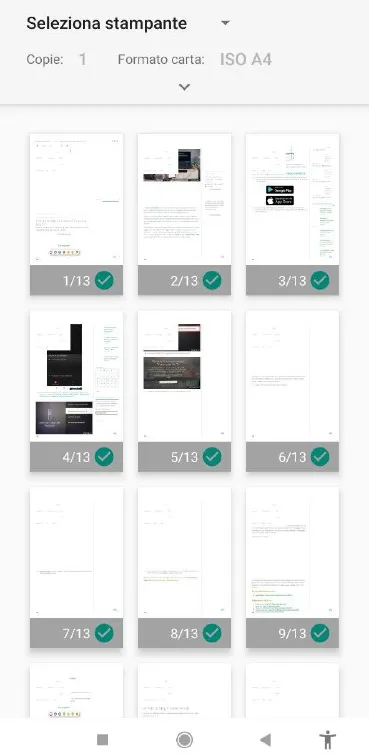
- A questo punto, clicca in alto a destra sull’icona verde PDF.
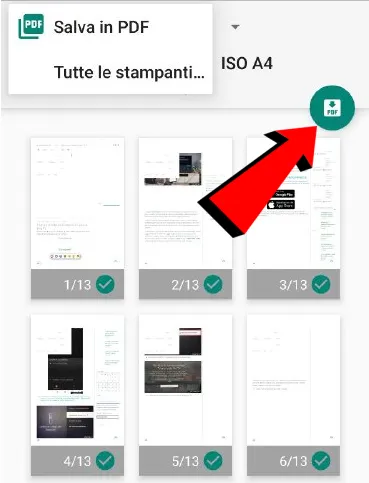
- Ora puoi scegliere la destinazione in cui salvare il file PDF, lo puoi rinominare e cliccare su Salva per scaricarlo. Di default il PDF verrà scaricato nella cartella “Download” della memoria interna e avrà come nome, quello relativo al titolo dell’articolo o della pagina che stavi visitando.
Fatto! 😎
Semplice vero? Yandex è un browser molto interessante e ricco di novità. Ti consiglio di provarlo.
Come trasformare una pagina internet in file PDF (dal web)
Se non vuoi installare Yandex o vuoi fare queste operazioni dal tuo computer, puoi sfruttare due ottimi siti che lavorano molto bene:
Questi siti funzionano allo stesso modo ovvero, dovrai incollare l’indirizzo della pagina da convertire, cliccare su “Converti”, attendere il processo di conversione e poi cliccare su “Download” per scaricare il file.
Conversione in PDF tramite estensioni per browser
Un altro affascinante metodo di conversione ce lo offre il browser Google Chrome con una delle sue tantissime estensioni, FireShot. Ecco come utilizzarlo:
- Visita questa pagina e installa il plugin cliccando su Aggiungi > Aggiungi estensione.
- Una volta installato il plugin, come al solito lo dovrai rendere visibile accanto alla barra degli indirizzi. Clicca quindi sull’icona del “puzzle” in alto a destra, cerca FireShot e clicca sulla punessa per farla diventare blu.
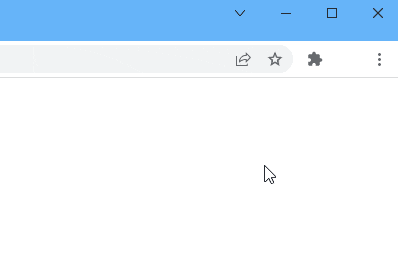
- Potrai scegliere se catturare la pagina intera, solo la parte visibile oppure quello che andrai a selezionare tu manualmente.
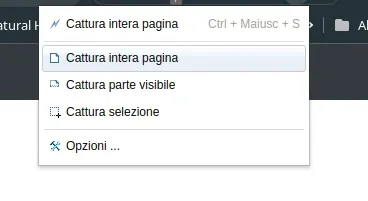
- Ora potrai scegliere se salvare il tutto come immagine, come file PDF, inviarlo via email, copiarlo negli appunti o stamparlo.
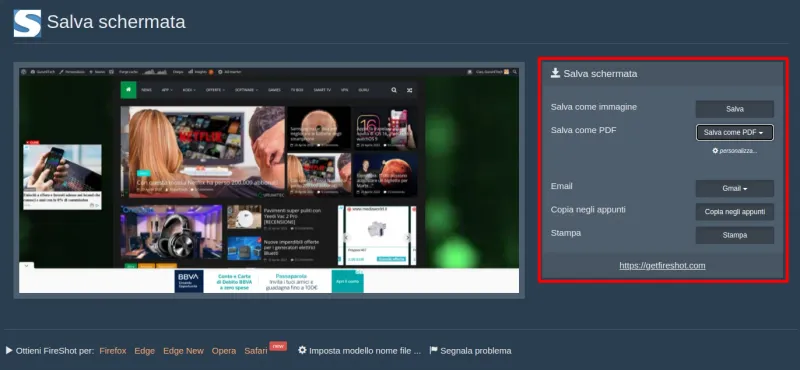
Fatto! 😎
Ti potrebbe interessare:
Segui guruhitech su:
- Google News: bit.ly/gurugooglenews
- Telegram: t.me/guruhitech
- X (Twitter): x.com/guruhitech1
- Bluesky: bsky.app/profile/guruhitech.bsky.social
- GETTR: gettr.com/user/guruhitech
- Rumble: rumble.com/user/guruhitech
- VKontakte: vk.com/guruhitech
- MeWe: mewe.com/i/guruhitech
- Skype: live:.cid.d4cf3836b772da8a
- WhatsApp: bit.ly/whatsappguruhitech
Esprimi il tuo parere!
Ti è piaciuta questa guida? Conosci altri validi metodi per convertire una pagina web in PDF? Lascia un commento nell’apposita sezione che trovi più in basso e se ti va, iscriviti alla newsletter.
Per qualsiasi domanda, informazione o assistenza nel mondo della tecnologia, puoi inviare una email all’indirizzo [email protected].
Scopri di più da GuruHiTech
Abbonati per ricevere gli ultimi articoli inviati alla tua e-mail.
